Cara membuat pintasan ke tetapan pada Windows 11 pada semua halaman
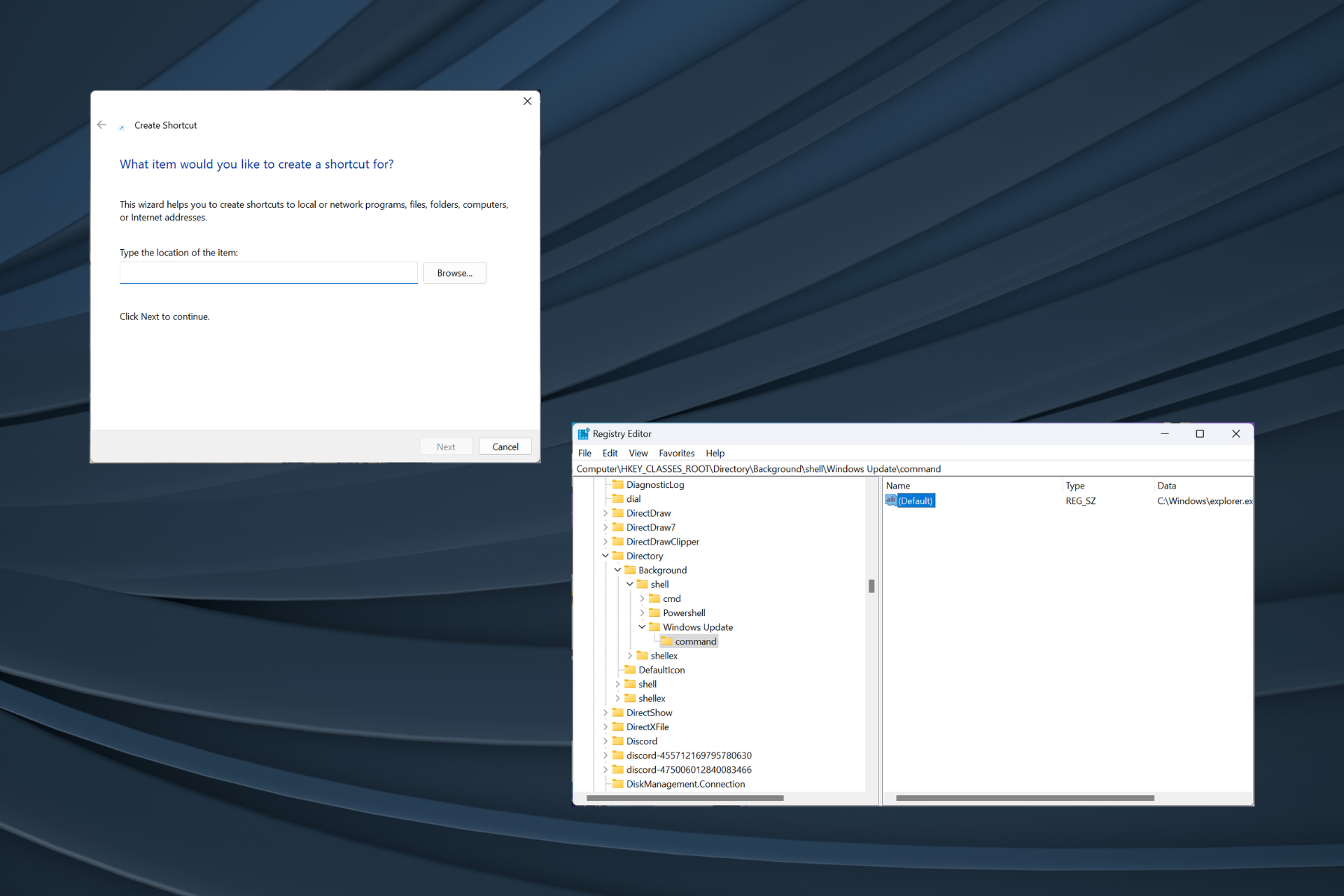
Jika anda bergantung pada apl Tetapan untuk melakukan tindakan yang paling remeh atau menukar konfigurasi Windows, mengapa tidak membuat pintasan Tetapan dalam Windows 11? Ia tidak akan mengambil masa lebih daripada satu minit untuk menggunakan panduan kami.
Apl Tetapan telah berubah secara mendadak selama bertahun-tahun, dengan ciri dan pilihan dialihkan. Malah beberapa ciri yang sebelum ini boleh diakses melalui Panel Kawalan dan Tetapan kini eksklusif untuk yang terakhir, menjadikan penciptaan pintasan lebih penting.
Faedah mencipta pintasan Tetapan
- membantu menjimatkan banyak masa, terutamanya apabila mengakses halaman yang terletak jauh dalam aplikasi.
- Keupayaan untuk mencipta pintasan untuk halaman individu.
- Tetapkan pintasan papan kekunci untuk membuka tetapan peribadi.
Bagaimana untuk membuat pintasan desktop untuk Tetapan dalam Windows 11?
- Buka dokumentasi rasmi Microsoft untuk melihat URI (Pengecam Sumber Unik) untuk setiap halaman Tetapan. Berikut adalah beberapa yang biasanya anda perlukan:
- Halaman utama: ms-settings:
- Keluarga dan lain-lain : ms-settings: pengguna lain
- Pilihan log masuk: ms-settings: Pilihan log masuk:
- Persediaan helo : ms-settings: signinoptions-launchfaceenrollment (Bahasa Inggeris: signinoptions-launchfaceenrollment) Apl lalai: ms-settings:
- Apl lalai Urus ciri pilihan: ms-setting
- Bluetooth: ms-settings: -tetapan : Bluetooth
- Sentuh Pad : ms Tetapan : Pad Sentuh Peranti
- Paparan : ms Tetapan : Akses mudah ke Paparan
- Rangkaian dan Internet ms Tetapan :
- Rangkaian ms : Status Rangkaian : Tetapan MS: Wireless Rangkaian
- Ethernet : Tetapan Milisaat: Rangkaian Ethernet
- Background : Milisaat Tetapan: Latar Belakang Peribadi
- date & Time: Milisaat Tetapan: -settings:windowsupdate
- Windows Security:ms-settings:windowsdefender
- Sekarang, klik kanan pada desktop, tuding kursor anda pada "Baru" dan pilih "Pintasan" daripada menu pop timbul ".
-
Tampal laluan ke halaman Tetapan yang anda mahu pintasan untuk diubah hala dan klik "Seterusnya
 ". Contohnya, untuk membuat pintasan rumah Tetapan, gunakan ms-settings:
". Contohnya, untuk membuat pintasan rumah Tetapan, gunakan ms-settings:
ms-settings:windowsupdate - . Masukkan nama pintasan dan klik "
- Selesai" untuk mencipta fail pintasan Internet. Apabila anda mengklik dua kali ikon apl Tetapan pada desktop anda dalam Windows 11, ia akan membuka halaman terpaut secara automatik.
 Bagaimana untuk membuat pintasan papan kekunci untuk Tetapan dalam Windows 11?
Bagaimana untuk membuat pintasan papan kekunci untuk Tetapan dalam Windows 11? -
Klik kanan pada pintasan yang anda buat dan pilih "Properties
 " daripada menu konteks.
" daripada menu konteks. - Pergi ke tab Dokumen Web, klik pada medan Pintasan, tekan kekunci
OK
untuk menyimpan perubahan.- Ctrl
- Alt
-
Untuk mencipta pintasan tetapan dalam Windows 11, mula-mula buat pintasan desktop dan kemudian tambahkan kekunci pintas padanya. Ingat, anda tidak perlu menambah + secara manual melakukan ini secara automatik. Contohnya, untuk menetapkan ++ sebagai pintasan khusus, hanya tekan kekunci. CtrlAltCtrl
 Alt
Alt
KSebagai alternatif, anda sentiasa boleh menggunakan perisian pintasan yang boleh dipercayai untuk Windows 11. . Pilih kekunci arahan dan klik dua kali pada rentetan lalai dalam anak tetingkap kanan. Mulakan semula komputer anda dan pintasan untuk membuka Tetapan Windows akan tersedia. Sekarang, klik kanan pada desktop, pilih , dan anda akan menemui pintasan menu konteks untuk Tetapan. Bagaimana untuk membuat pintasan menu konteks untuk tetapan dalam Windows 11?
New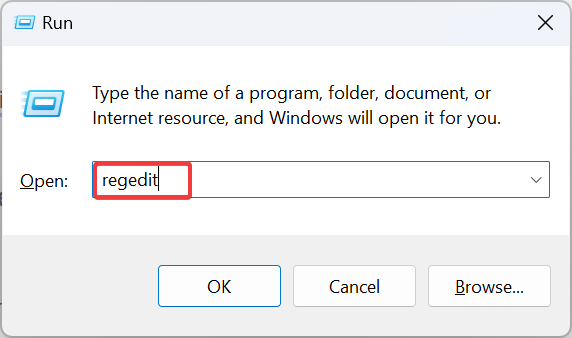
<strong>HKEY_CLASSES_ROOTDirectoryBackgroundshell</strong>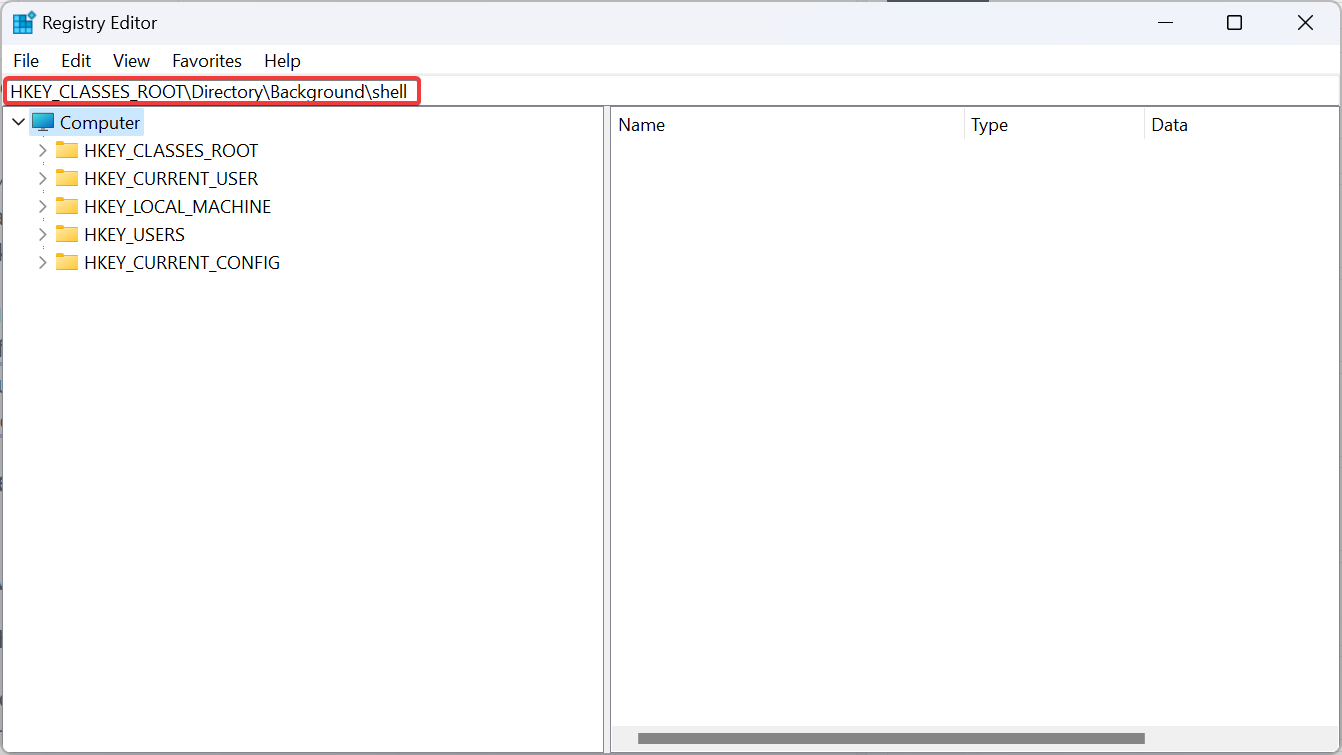
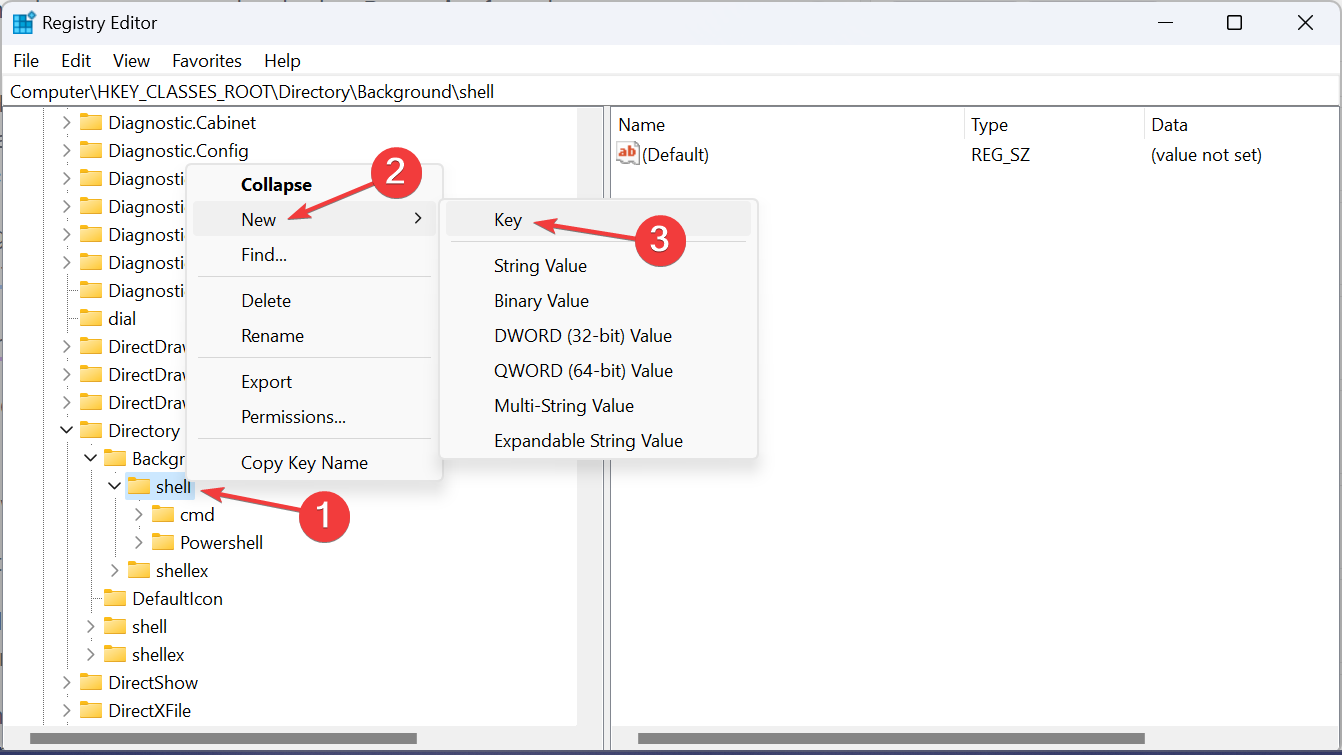
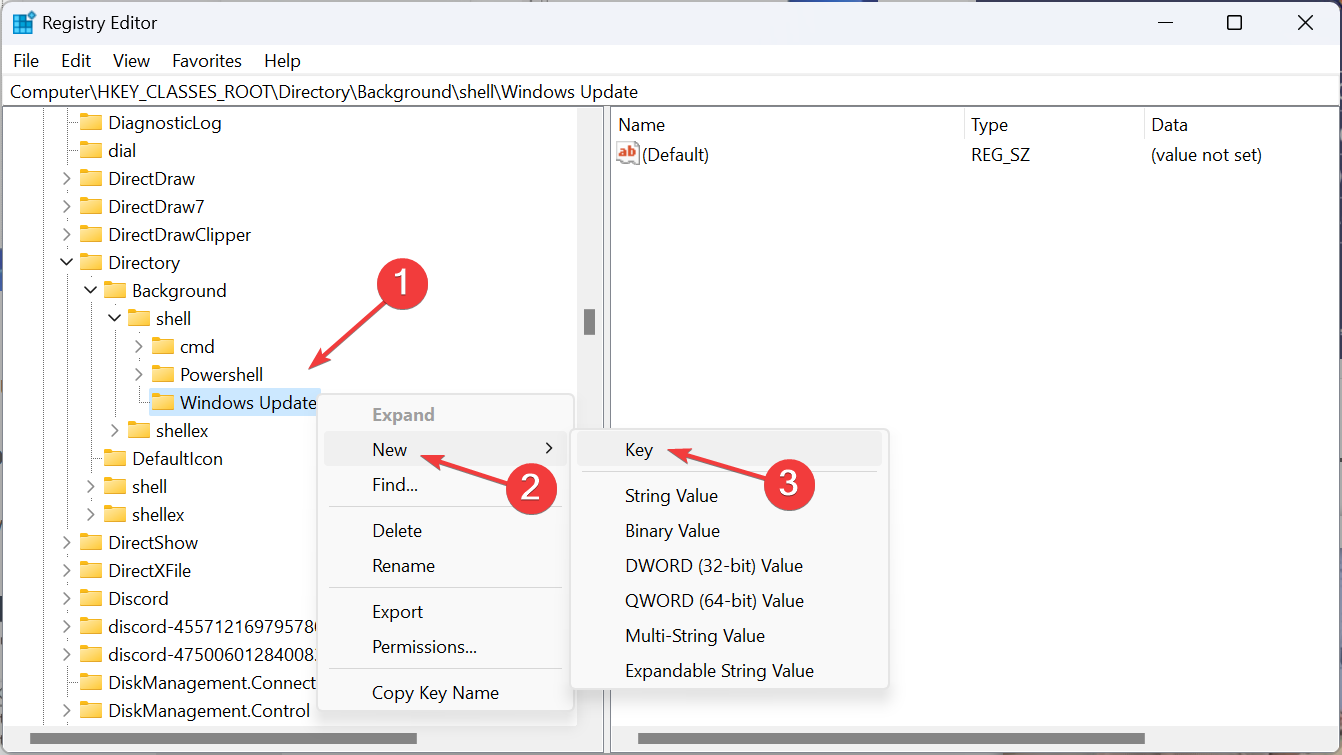
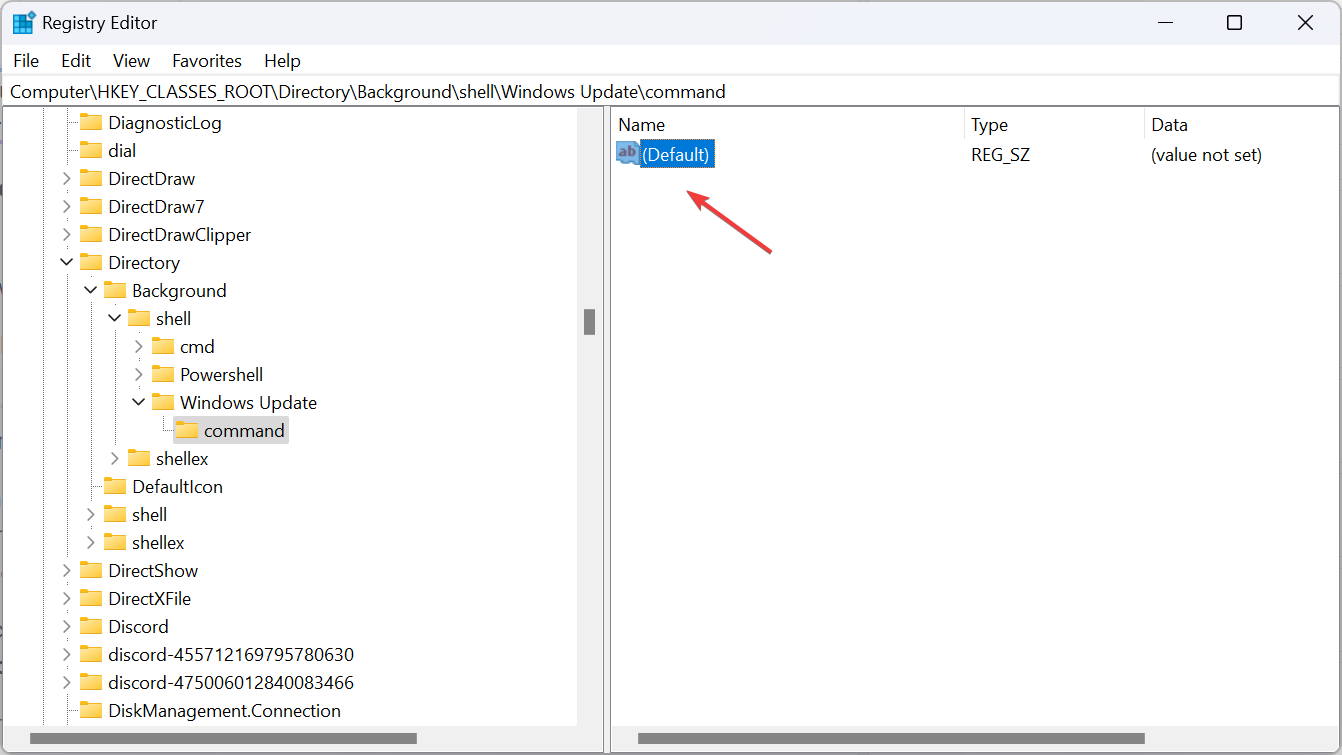
<strong>C:Windowsexplorer.exe URI</strong>HKEY_CLASSES_ROOTDirectoryBackgroundshell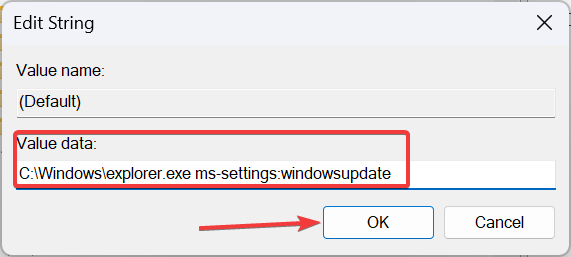
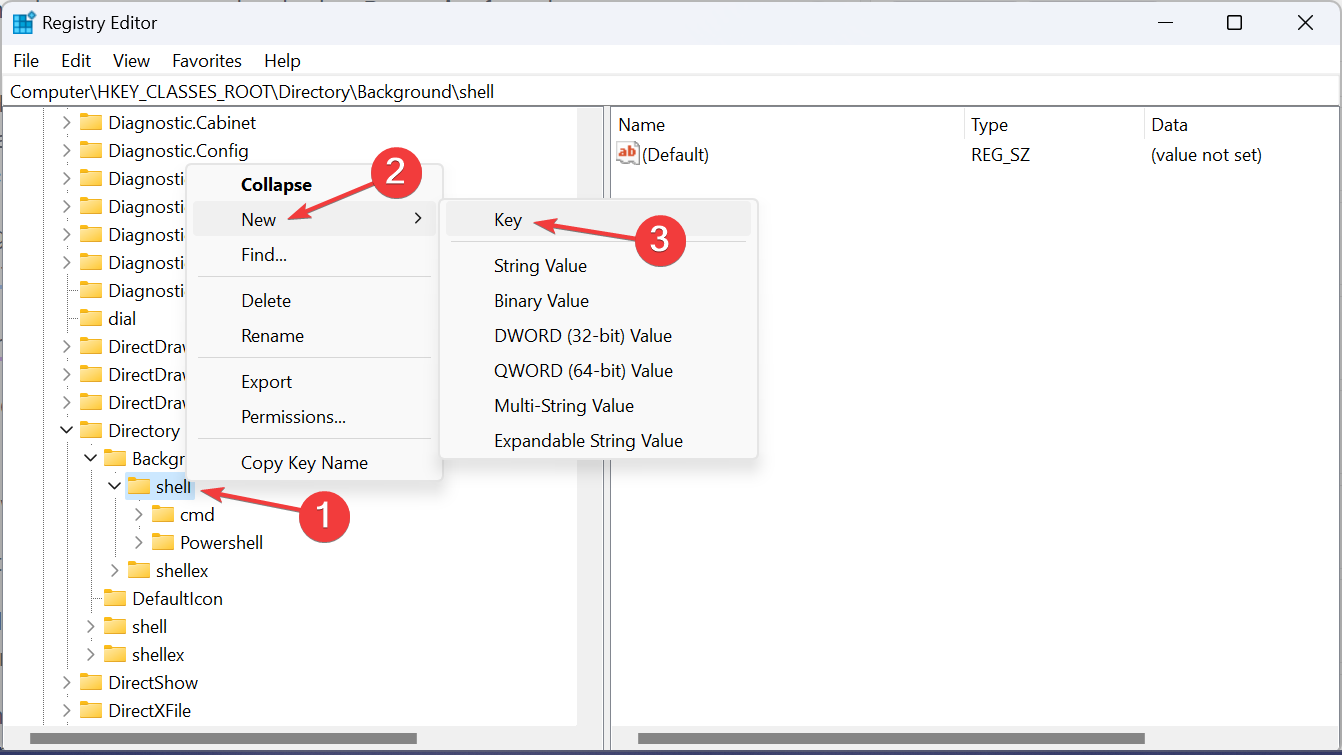
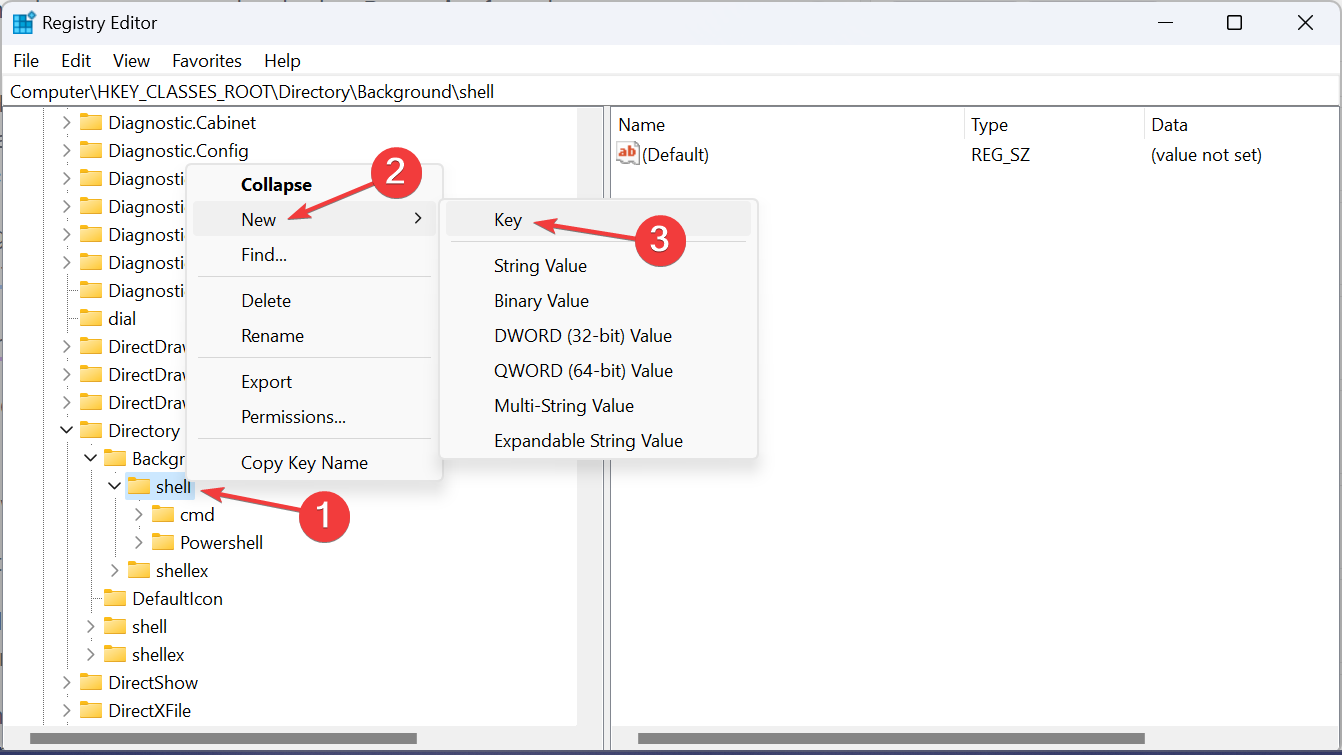
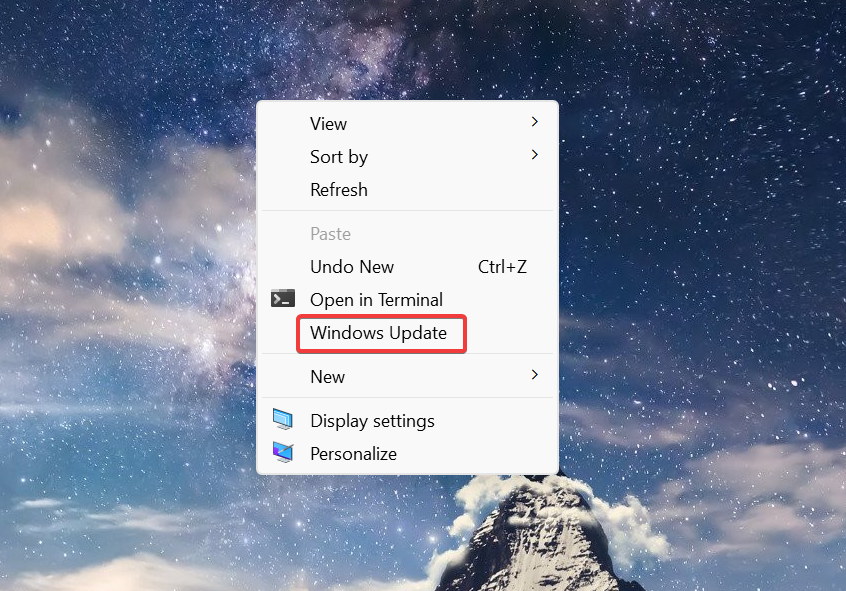
", kemudian pilih "Key" dan namakannya
Command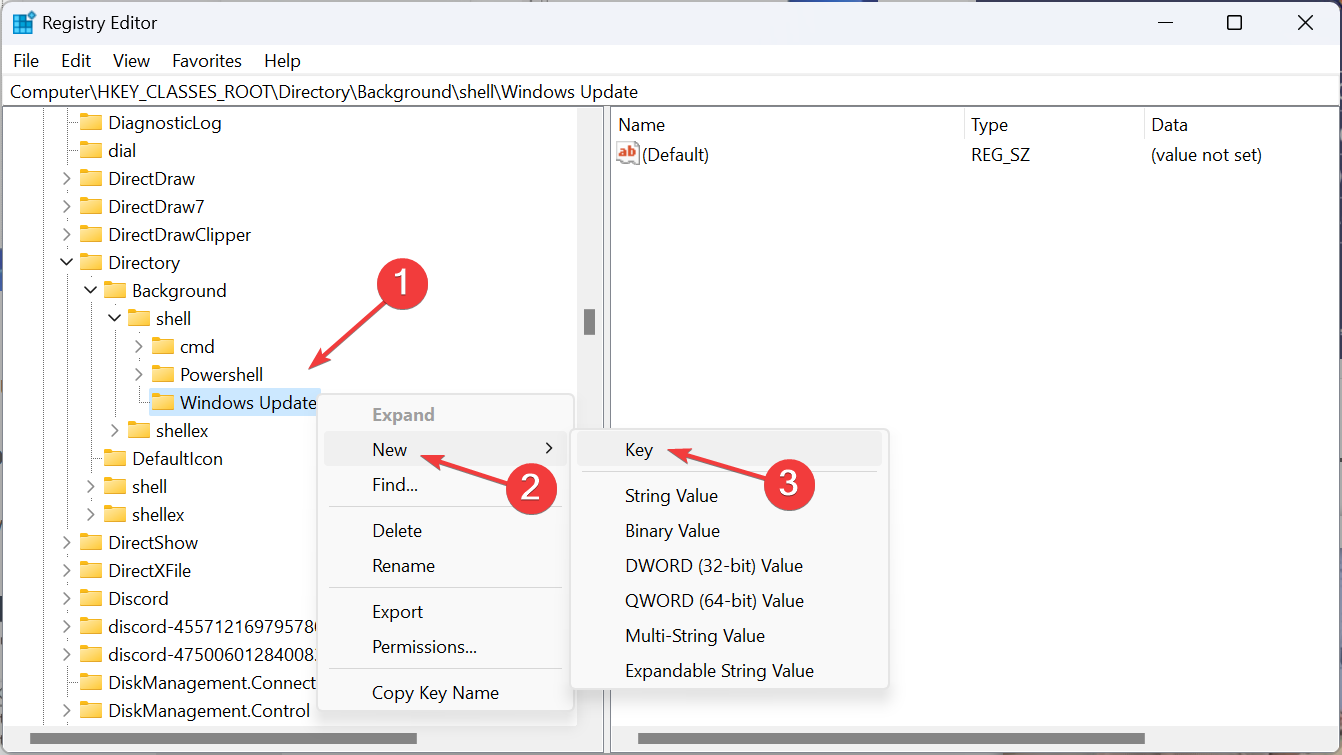
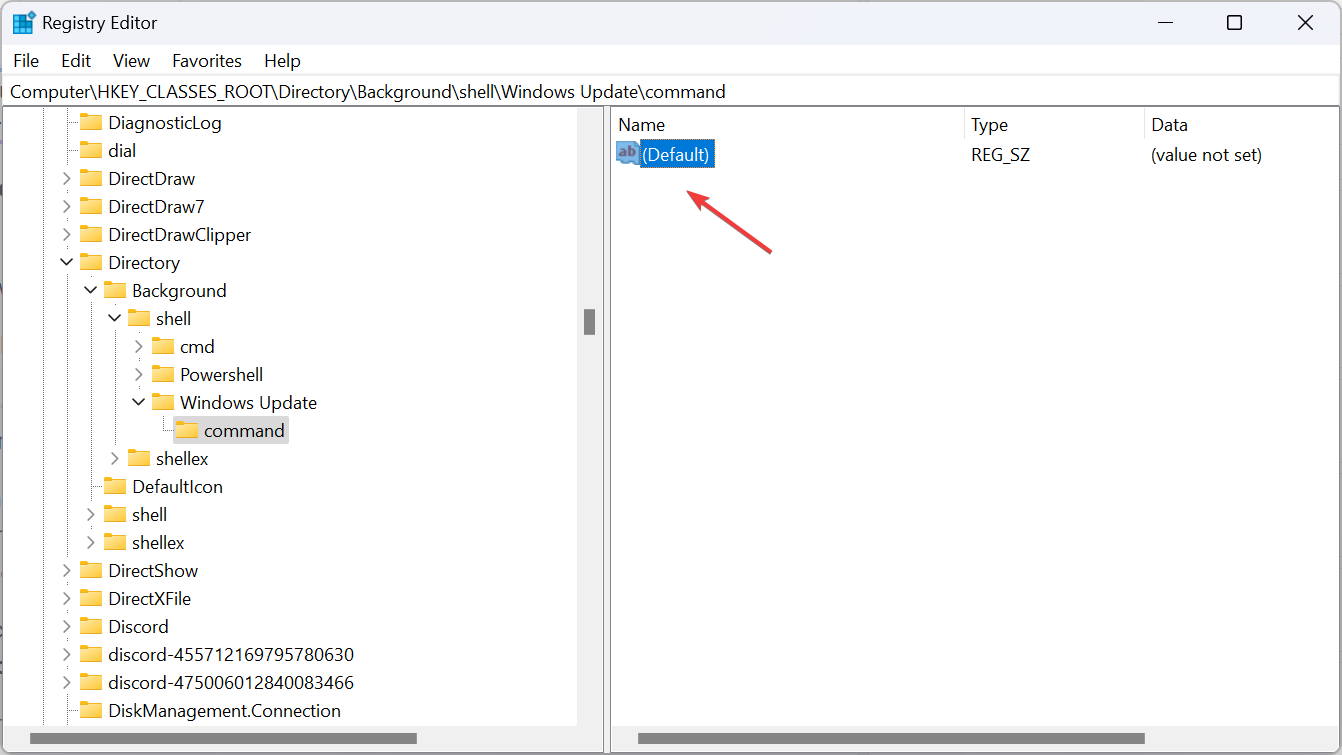 Tampal laluan berikut ke dalam medan "Value Data", di mana URI harus digantikan dengan laluan ke halaman Tetapan yang anda mahu buka dan klik "
Tampal laluan berikut ke dalam medan "Value Data", di mana URI harus digantikan dengan laluan ke halaman Tetapan yang anda mahu buka dan klik "<img src="/static/imghw/default1.png" data-src="https://img.php.cn/upload/article/000/000/164/169612351058385.png" class="lazy" alt="在所有页面上,如何在 Windows 11 上创建设置的快捷方式">C:\Windows Explorer .exe URI
Atas ialah kandungan terperinci Cara membuat pintasan ke tetapan pada Windows 11 pada semua halaman. Untuk maklumat lanjut, sila ikut artikel berkaitan lain di laman web China PHP!

Alat AI Hot

Undresser.AI Undress
Apl berkuasa AI untuk mencipta foto bogel yang realistik

AI Clothes Remover
Alat AI dalam talian untuk mengeluarkan pakaian daripada foto.

Undress AI Tool
Gambar buka pakaian secara percuma

Clothoff.io
Penyingkiran pakaian AI

AI Hentai Generator
Menjana ai hentai secara percuma.

Artikel Panas

Alat panas

Notepad++7.3.1
Editor kod yang mudah digunakan dan percuma

SublimeText3 versi Cina
Versi Cina, sangat mudah digunakan

Hantar Studio 13.0.1
Persekitaran pembangunan bersepadu PHP yang berkuasa

Dreamweaver CS6
Alat pembangunan web visual

SublimeText3 versi Mac
Perisian penyuntingan kod peringkat Tuhan (SublimeText3)

Topik panas
 1376
1376
 52
52
 Bagaimana untuk menetapkan masa yang dijadualkan untuk menerbitkan karya di Douyin? Bagaimanakah ia menetapkan tempoh video?
Mar 27, 2024 pm 06:11 PM
Bagaimana untuk menetapkan masa yang dijadualkan untuk menerbitkan karya di Douyin? Bagaimanakah ia menetapkan tempoh video?
Mar 27, 2024 pm 06:11 PM
Menerbitkan karya di Douyin boleh menarik lebih banyak perhatian dan suka, tetapi kadangkala sukar bagi kami untuk menerbitkan karya dalam masa nyata Dalam kes ini, kami boleh menggunakan fungsi keluaran berjadual Douyin. Fungsi penerbitan berjadual Douyin membolehkan pengguna menerbitkan karya secara automatik pada masa yang dijadualkan, yang boleh merancang pelan keluaran dengan lebih baik dan meningkatkan pendedahan serta pengaruh karya tersebut. 1. Bagaimana untuk menetapkan masa yang dijadualkan untuk penerbitan karya di Douyin? Untuk menetapkan masa keluaran yang dijadualkan, mula-mula pergi ke halaman utama peribadi Douyin, cari butang "+" di penjuru kanan sebelah atas dan klik untuk memasuki halaman keluaran. Terdapat ikon jam di penjuru kanan sebelah bawah halaman penerbitan Klik untuk memasuki antara muka penerbitan yang dijadualkan. Dalam antara muka, anda boleh memilih jenis kerja yang ingin anda terbitkan, termasuk video pendek, video panjang dan siaran langsung. Seterusnya, anda perlu menetapkan masa untuk karya anda diterbitkan. TikTok menyediakan
 Menyediakan bahasa Cina dengan VSCode: Panduan Lengkap
Mar 25, 2024 am 11:18 AM
Menyediakan bahasa Cina dengan VSCode: Panduan Lengkap
Mar 25, 2024 am 11:18 AM
Persediaan VSCode dalam Bahasa Cina: Panduan Lengkap Dalam pembangunan perisian, Visual Studio Code (VSCode ringkasnya) ialah persekitaran pembangunan bersepadu yang biasa digunakan. Bagi pembangun yang menggunakan bahasa Cina, menetapkan VSCode kepada antara muka Cina boleh meningkatkan kecekapan kerja. Artikel ini akan memberi anda panduan lengkap, memperincikan cara menetapkan VSCode kepada antara muka Cina dan menyediakan contoh kod khusus. Langkah 1: Muat turun dan pasang pek bahasa Selepas membuka VSCode, klik di sebelah kiri
 Di manakah set tag Douyin? Bagaimanakah ia boleh ditag supaya ia boleh ditolak dengan tepat?
Mar 27, 2024 am 11:01 AM
Di manakah set tag Douyin? Bagaimanakah ia boleh ditag supaya ia boleh ditolak dengan tepat?
Mar 27, 2024 am 11:01 AM
Sebagai salah satu platform video pendek paling popular di dunia, Douyin membenarkan semua orang menjadi pencipta dan berkongsi setiap detik kehidupan. Bagi pengguna Douyin, tag adalah fungsi yang sangat penting Ia boleh membantu pengguna mengklasifikasikan dan mendapatkan semula kandungan dengan lebih baik, dan juga membolehkan platform untuk menolak kandungan yang sesuai kepada pengguna dengan lebih tepat. Jadi, di manakah tag Douyin ditetapkan? Artikel ini akan menerangkan secara terperinci cara menyediakan dan menggunakan teg pada Douyin. 1. Di manakah set tag Douyin? Menggunakan teg pada Douyin boleh membantu pengguna mengklasifikasikan dan melabelkan karya mereka dengan lebih baik, menjadikannya lebih mudah untuk pengguna lain mencari dan mengikutinya. Kaedah untuk menetapkan label adalah seperti berikut: 1. Buka APP Douyin dan log masuk ke akaun anda. 2. Klik tanda "+" di bahagian bawah skrin dan pilih butang "Terbitkan". 3.
 Cara menyediakan penerbitan berjadual di Weibo_Tutorial tentang cara menyediakan penerbitan berjadual di Weibo
Mar 29, 2024 pm 03:51 PM
Cara menyediakan penerbitan berjadual di Weibo_Tutorial tentang cara menyediakan penerbitan berjadual di Weibo
Mar 29, 2024 pm 03:51 PM
1. Buka klien Weibo, klik tiga titik kecil pada halaman penyuntingan, dan kemudian klik Siaran Berjadual. 2. Selepas mengklik pada penerbitan berjadual, akan ada pilihan masa di sebelah kanan masa penerbitan Tetapkan masa, edit artikel dan klik perkataan kuning di sudut kanan bawah untuk menerbitkan secara kerap. 3. Versi mudah alih Weibo pada masa ini tidak menyokong penerbitan berjadual Fungsi ini hanya boleh digunakan pada klien PC!
 Mod Jangan Ganggu Tidak Berfungsi dalam iPhone: Betulkan
Apr 24, 2024 pm 04:50 PM
Mod Jangan Ganggu Tidak Berfungsi dalam iPhone: Betulkan
Apr 24, 2024 pm 04:50 PM
Malah menjawab panggilan dalam mod Jangan Ganggu boleh menjadi pengalaman yang sangat menjengkelkan. Seperti namanya, mod Jangan Ganggu mematikan semua pemberitahuan panggilan masuk dan makluman daripada e-mel, mesej, dsb. Anda boleh mengikuti set penyelesaian ini untuk membetulkannya. Betulkan 1 – Dayakan Mod Fokus Dayakan mod fokus pada telefon anda. Langkah 1 – Leret ke bawah dari atas untuk mengakses Pusat Kawalan. Langkah 2 – Seterusnya, dayakan “Mod Fokus” pada telefon anda. Mod Fokus mendayakan mod Jangan Ganggu pada telefon anda. Ia tidak akan menyebabkan sebarang makluman panggilan masuk muncul pada telefon anda. Betulkan 2 – Tukar Tetapan Mod Fokus Jika terdapat beberapa isu dalam tetapan mod fokus, anda harus membetulkannya. Langkah 1 – Buka tetingkap tetapan iPhone anda. Langkah 2 – Seterusnya, hidupkan tetapan mod Fokus
 Cara menetapkan tera air di tengah di Weibo_Cara menetapkan tera air di tengah di Weibo
Mar 29, 2024 pm 03:31 PM
Cara menetapkan tera air di tengah di Weibo_Cara menetapkan tera air di tengah di Weibo
Mar 29, 2024 pm 03:31 PM
1. Mula-mula masukkan Weibo, kemudian klik pada saya di sudut kanan bawah dan pilih [Khidmat Pelanggan]. 2. Kemudian masukkan [Watermark] dalam kotak carian dan pilih [Set Weibo Image Watermark]. 3. Kemudian klik [Pautan] dalam antara muka. 4. Kemudian klik [Tetapan Tera Air Imej] dalam tetingkap yang baru dibuka. 5. Akhir sekali, semak [Pusat Gambar] dan klik [Simpan].
 Tempat untuk menetapkan cadangan dan pilihan Douyin
Mar 27, 2024 pm 05:06 PM
Tempat untuk menetapkan cadangan dan pilihan Douyin
Mar 27, 2024 pm 05:06 PM
Di manakah cadangan dan pilihan pada Douyin? Dalam video pendek Douyin, terdapat dua kategori: pemilihan dan pengesyoran Kebanyakan pengguna tidak tahu cara menyediakan cadangan dan pilihan Seterusnya ialah video pendek Douyin yang dibawa oleh editor kepada pengguna. Cadangan audio dan tutorial kaedah tetapan terpilih, pengguna yang berminat datang dan lihat! Tutorial penggunaan Douyin Tempat untuk menyediakan cadangan dan pilihan Douyin 1. Mula-mula buka APP video pendek Douyin dan masukkan halaman utama, klik pada kawasan [Saya] di sudut kanan bawah dan pilih [tiga garisan mendatar] di sudut kanan atas ; 2. Kemudian di sebelah kanan Bar fungsi akan berkembang, luncurkan halaman untuk memilih [Tetapan] di bahagian bawah 3. Kemudian pada halaman fungsi tetapan, cari perkhidmatan [Pengurusan Maklumat Peribadi] 4. Akhirnya lompat ke peribadi halaman pengurusan maklumat, slaid [Syor Kandungan Diperibadikan] 】Butang di bahagian belakang boleh ditetapkan.
 Bagaimana untuk menetapkan kira detik untuk merebut tiket di Damai
Apr 01, 2024 pm 07:01 PM
Bagaimana untuk menetapkan kira detik untuk merebut tiket di Damai
Apr 01, 2024 pm 07:01 PM
Apabila membeli tiket di Damai.com, untuk memastikan masa pembelian tiket dapat difahami dengan tepat, pengguna boleh menetapkan jam terapung untuk merebut tiket Kaedah tetapan terperinci di bawah, mari kita belajar bersama. Cara mengikat jam terapung ke Damai 1. Klik untuk membuka aplikasi jam terapung pada telefon anda untuk memasuki antara muka, dan klik pada lokasi di mana cek jualan kilat ditetapkan, seperti yang ditunjukkan dalam rajah di bawah: 2. Selepas datang ke halaman menambah rekod baru, klik pada Damai.com Salin halaman pautan pembelian tiket yang disalin. 3. Seterusnya, tetapkan masa jualan kilat dan masa pemberitahuan di bawah, hidupkan butang suis di belakang [Simpan ke Kalendar] dan klik [Simpan] di bawah. 4. Klik untuk menghidupkan [Countdown], seperti yang ditunjukkan dalam rajah di bawah: 5. Apabila masa peringatan tiba, klik butang [Start Picture-in-Picture] di bawah. 6. Apabila tiba masa pembelian tiket



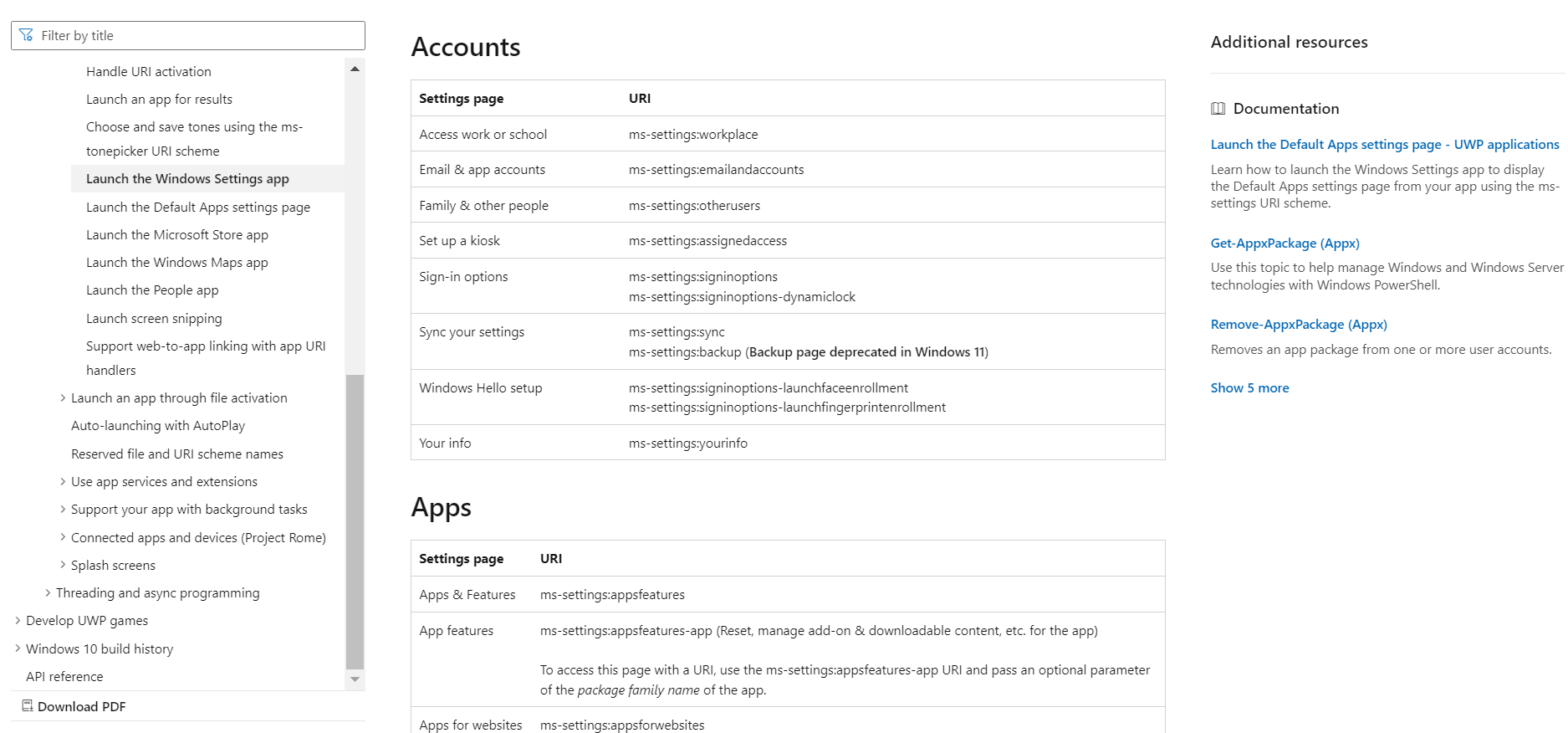 ". Contohnya, untuk membuat pintasan rumah Tetapan, gunakan
". Contohnya, untuk membuat pintasan rumah Tetapan, gunakan 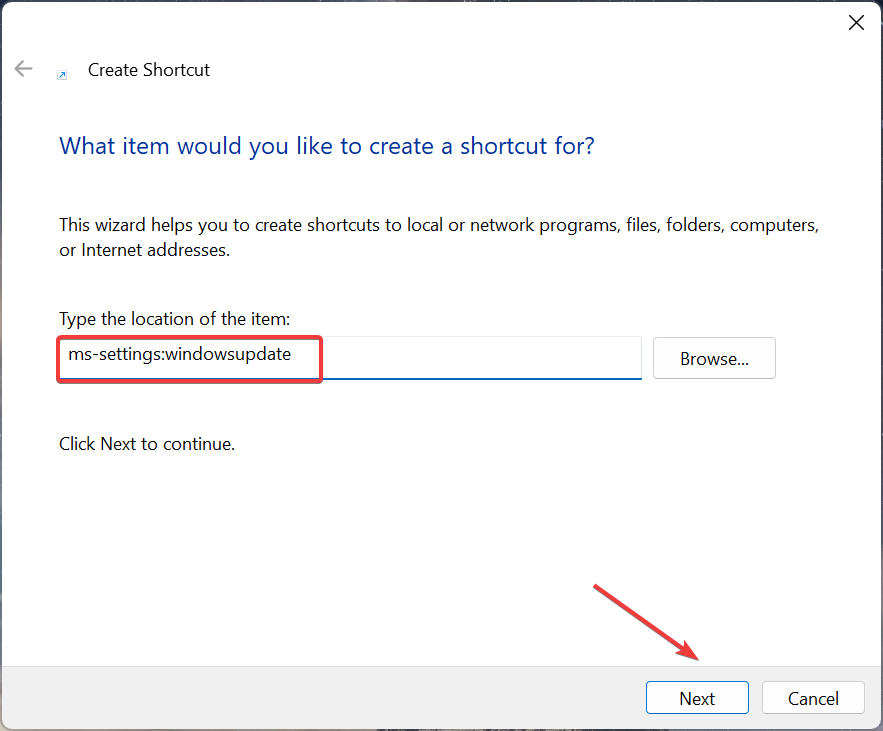 Bagaimana untuk membuat pintasan papan kekunci untuk Tetapan dalam Windows 11?
Bagaimana untuk membuat pintasan papan kekunci untuk Tetapan dalam Windows 11? 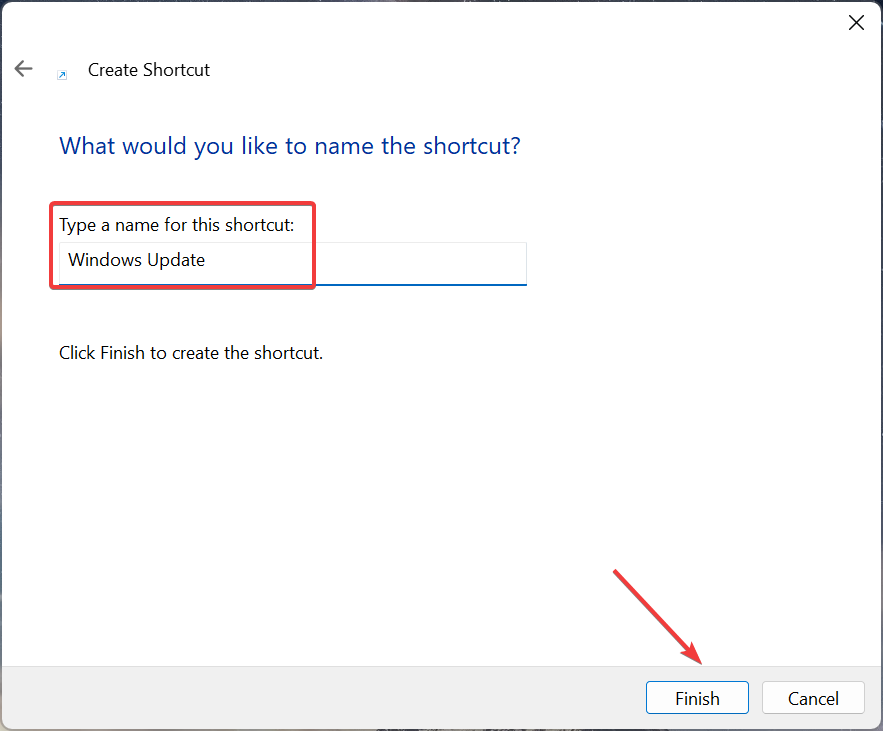 " daripada menu konteks.
" daripada menu konteks. 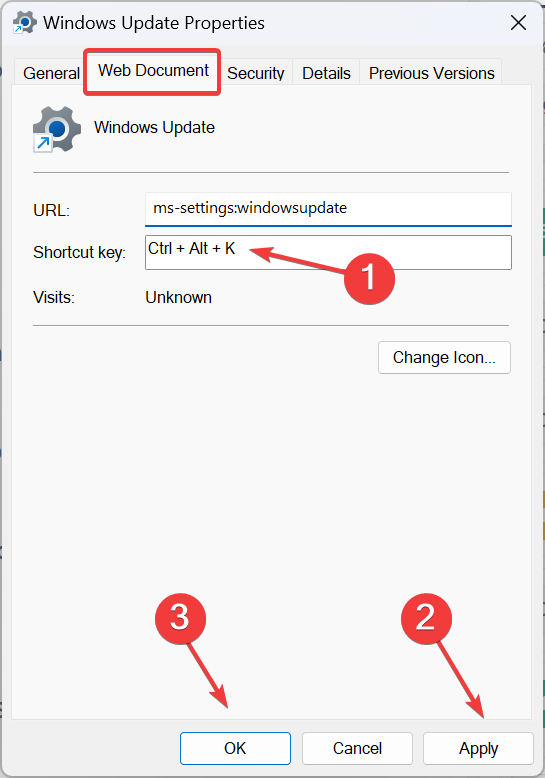 Alt
Alt